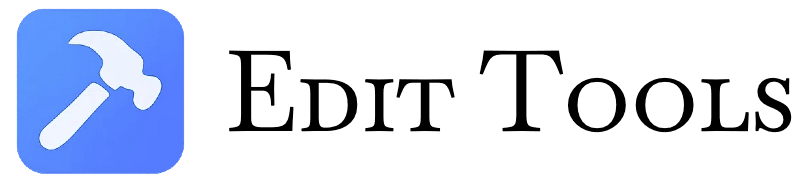verwischte Bilder
Kostenlose Online-Bildverwischung in Sekunden. Einfach JPG oder PNG hochladen, den Unschärfe-Regler anpassen und hochwertige Ergebnisse herunterladen.
Selected Images (0)
Was ist das Blur-Image-Tool?
Das Blur-Image-Tool ist eine browserbasierte Lösung, um verschiedene Blur-Effekte auf Ihre digitalen Bilder anzuwenden, ohne dass eine Softwareinstallation oder das Hochladen von Bildern auf externe Server erforderlich ist. Mit der mächtigen stackblur.js Bibliothek kombiniert mit benutzerdefinierten Canvas-Manipulationen verarbeitet dieses Tool alle Bilder direkt in Ihrem Webbrowser, was vollständige Privatsphäre und schnelle Leistung gewährleistet.
Wie verwendet man das Blur-Image-Tool?
-
Bilder hochladen
- Klicken Sie auf die Hochladefläche oder ziehen Sie Dateien hinein/dropen Sie sie
- Wählen Sie mehrere Bilder aus (bis zu 50 Dateien)
- Ungültige Dateien (keine Bilder oder zu große) werden automatisch gefiltert
-
Blur-Einstellungen anpassen
- Wählen Sie den Blur-Typ aus dem Dropdown-Menü (Stack, Gaussian, Motion usw.)
- Stellen Sie die Intensität mit dem Stärke-Slider von 0-20 ein
- Wählen Sie das Ausgabeformat (Original, JPG, PNG oder WEBP)
- Passen Sie die Qualität in Prozent (1-100) für optimale Ergebnisse an
-
Effekte vorherschauen
- Der Hauptvorschaubereich zeigt das ausgewählte Bild mit den aktuellen Einstellungen
- Die Miniaturansichtsgitter zeigt alle hochgeladenen Bilder
- Änderungen werden die Vorschauen in Echtzeit aktualisieren (mit 150ms Debounce)
-
Verarbeiten und herunterladen
- Klicken Sie auf 'Blur anwenden & alle herunterladen'
- Der Fortschrittsbalken zeigt den Verarbeitungszustand an
- Einzelne Dateien werden direkt heruntergeladen
- Mehrere Dateien werden in einer ZIP-Archivdatei namens 'edittools_blurred_images.zip' gepackt
Häufig gestellte Fragen (FAQs)
F: Was ist der Unterschied zwischen Stack Blur und Gaussian Blur? A: Stack Blur (Standard) bietet hervorragende Qualität bei schnellerer Leistung und eignet sich ideal für die meisten Anwendungsfälle. Unsere Gaussian-Implementierung verwendet ein optimiertes Algorithmus, der einen echten Gaussian-Blur-Verlauf mit visueller Ähnlichkeit jedoch deutlich schneller verarbeitet - perfekt, wenn Sie professionelle, glatte Verwischungen ohne Leistungsabstriche benötigen. Beide sind über den Stärke-Parameter von 0-20 einstellbar.
F: Kann ich die Richtung des Motion Blur steuern? A: Die aktuelle Implementierung wendet einen horizontalen Motion-Blur (links-rechts gerichteten Effekt) an, dessen Intensität durch den Stärke-Slider bestimmt wird. Der Effekt wird durch das Überlagern mehrerer verzerrter Bildkopien erreicht, was eine realistische Bewegungslauf-Optik erzeugt. Zukünftige Versionen könnten Richtungssteuerungen beinhalten, aber derzeit wird nur horizontaler Motion unterstützt.
F: Wie unterscheidet sich Radial Blur von Heavy Radial? A: Radial Blur erzeugt einen subtilen Zoom-Effekt, der sich vom Bildmittelpunkt aus erstreckt, perfekt zum Fokus lenken. Heavy Radial intensiviert diesen Effekt mit stärkerem Blur-Verlauf und halbtransparenten Überlagerungen, um dramatische künstlerische Ergebnisse zu erzielen. Beide verwenden zentrierte Algorithmen, aber mit unterschiedlichen Intensitätskurven - wir empfehlen Stärken 5-10 für Radial und 8-15 für Heavy Radial.
F: Gibt es Qualitätsverlust beim Speichern als JPG? A: Beim Auswahl von JPG-Ausgabe können Sie die Qualität-Verdrängungsebene präzise über den Qualitätsslider (1-100%) steuern. Bei 85-100% sind visuelle Unterschiede zum Original kaum noch erkennbar. Niedrigere Werte (30-70%) bieten kleinere Dateien mit moderatem Qualitätsverlust, während Werte unter 30 deutliche Artefakte zeigen können. PNG-Format ist für verlustfreie Kompression verfügbar, wenn Qualität entscheidend ist.
F: Warum sieht meine Vorschau anders aus als die heruntergeladene Datei? A: Die Vorschau verwendet optimiertes Rendering bei reduzierter Auflösung (maximal 1000px) für die Leistung, während Downloads in der Originalauflösung verarbeitet werden. Dies gewährleistet die Vorschau-Reaktion, während die Endausgabe vollständige Qualität beibehält. Beide verwenden identische Blur-Algorithmen - visuelle Unterschiede entstehen durch Auflösungsskalierung, nicht durch Effektvariationsunterschiede.
F: Wie viele Bilder kann ich gleichzeitig verarbeiten? A: Das Tool unterstützt derzeit das Batch-Verarbeiten bis zu 50 Bilder pro Sitzung, wobei jede Datei auf 50 MB begrenzt ist. Diese Grenzen stellen eine stabile Browserleistung über verschiedene Geräte sicher. Für größere Batches empfehlen wir, sie in mehrere Sitzungen aufzuteilen oder für schwere Arbeitslasten Desktop-Software zu verwenden.